Smarte triks for å forlenge levetiden til PC-en din

Oppdag smarte triks for å forlenge levetiden til PC-en, inkludert regelmessige rengjøringsrutiner og hvordan du deaktiverer apper som bruker systemressursene dine.
Du slo på datamaskinen din som alle andre dager, men spesifikke programmer begynte å virke denne gangen. Du lukker dem og åpner dem igjen, i håp om at løsningen er så enkel som det. Men ingenting har endret seg. Hvis du oppdager at problemene startet rett etter at du installerte et program, kan du alltid prøve å installere det for å se om alt går tilbake til det normale. Men hvis ikke, må du bruke feilsøkingstips for å få ting fikset. Du kan prøve å bruke alternativer som sikkermodus, men det vil ikke gi deg så mye kontroll over datamaskinen som Windows Clean Boot.
Hva er Windows Clean Boot
Når du bruker Windows Clean Boot, bruker du en feilsøkingsmetode for å finne og fikse problemene du har når du slår på datamaskinen. Problemene du kan støte på inkluderer at appene dine stenges uten grunn og ustabilitet. Med Clean Boot bruker datamaskinen bare de nødvendige driverne og appene for at datamaskinen skal kunne starte opp. Med en ren oppstart vil du legge merke til at det kan være begrensninger angående utseendet til enhetsstøtten eller hvordan datamaskinen din vanligvis kjører. Når du kjører en Clean Boot, er den ikke permanent. Det er noe du kan slå av når du er klar.
Slik aktiverer du ren oppstart i Windows 11
For å kjøre en Windows Clean Boot, åpne systemkonfigurasjonsverktøyet . Du kan åpne den ved å skrive msconfig i søkefeltet. Åpne den som administrator , og klikk på Tjenester- fanen når den åpnes. Merk av for alternativet Skjul alle Microsoft-tjenester , etterfulgt av Deaktiver alle -knappen til høyre.
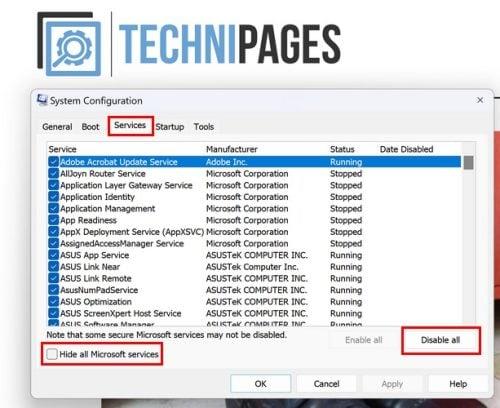
Tjenester-fanen i Systemkonfigurasjon for Windows 11
Når du har fullført disse trinnene, går du til fanen Oppstart og klikker på alternativet Åpne Oppgavebehandling . Når den åpnes, sørg for at du er på Startup app-fanen .
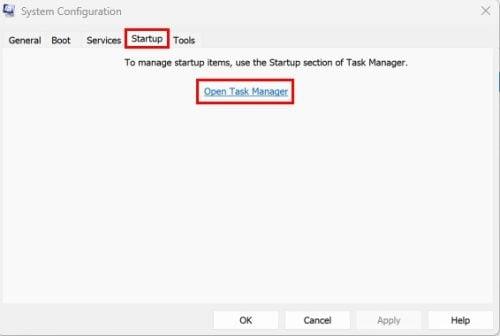
Åpne Task Manager-alternativet i Systemkonfigurasjon
Når du er i oppstartsapper, høyreklikker du på hver app og velger alternativet Deaktiver . Eller du kan klikke på appen og klikke på Deaktiver-knappen øverst til høyre. Uansett hva som er lettere for deg.
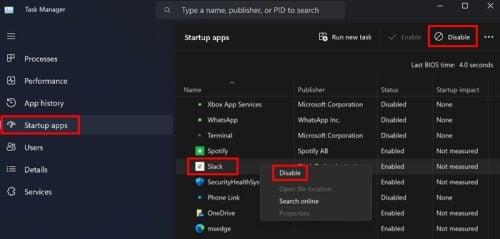
Deaktiver apper i oppstart for Windows 11
Når alle appene er deaktivert, start datamaskinen på nytt for å bruke endringene. Hvis du fortsatt har problemer når datamaskinen starter på nytt, er problemet et annet sted. Men hvis alt fungerer bra, kan du fortsette å aktivere appene du tror kan forårsake problemene og se om problemet kommer tilbake. Det er en prøv-og-feil-vei herfra. Du må starte datamaskinen på nytt etter at du har aktivert hver app.
Slik slår du av Windows Clean Boot
Så du trenger ikke Windows CleanBoot lenger, og du er klar til å slå den av. For å gjøre dette, åpne Systemkonfigurasjon ved å skrive msconfig i søkefeltet og åpne som administrator . Når den er åpen, klikk på Tjenester-fanen og klikk på Skjul alle Microsoft-tjenester- alternativet, etterfulgt av alternativet Aktiver alle .
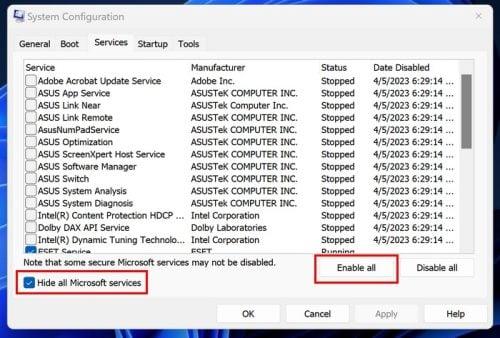
Aktiver alle alternativer i systemkonfigurasjon i Windows 11
Gå nå til fanen Oppstart og klikk på alternativet Åpne Oppgavebehandling . Når Task Manager åpnes, klikker du på Startup app-fanen, høyreklikker og aktiverer appene du tidligere deaktiverte. Når det er gjort, start datamaskinen på nytt. Når datamaskinen starter på nytt, kan du legge merke til at hurtigtastene du en gang brukte ikke fungerer. Nå som du har aktivert Microsoft-tjenester, er det på tide å få tilgang til alle funksjonene datamaskinen har å tilby.
Igjen, åpne Systemkonfigurasjon ved å søke etter i søkefeltet. Siden du allerede har sett etter den, bør den være i nyere for å være enkel å finne. Når den er åpen, klikker du på fanen Generelt og velger Normal oppstart , etterfulgt av Bruk . Det vil være det første alternativet på listen.
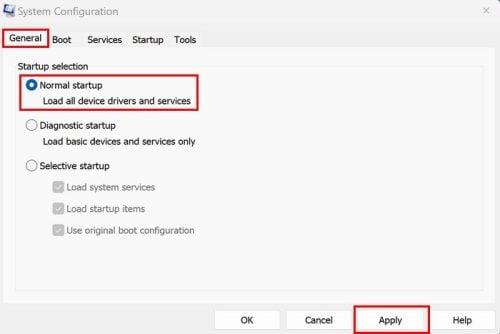
Normal oppstartsalternativ i systemkonfigurasjon
Start datamaskinen på nytt igjen, og alt skal være tilbake til det normale. Det er alt som skal til. Når du har et problem med datamaskinen, kan det være slitsomt å prøve å finne ut hva som forårsaker problemet, men det er noe som må gjøres.
Videre lesning
Det er forskjellige feilsøkingsverktøy Windows har å tilby, men noen ganger kan du finne ut at de er deaktivert av en eller annen grunn. Hvis du ser at den elektroniske feilsøkingstjenesten er deaktivert . Her er hva du kan gjøre for å fikse det. Windows er ikke den eneste programvaren der du finner feilsøkingsalternativer. Her er hva du kan gjøre hvis du opplever Disney+ Error Code 31 . Hvis du har påloggingsfeil med NordPass , her er noen tips du også kan prøve. Husk å bruke søkefeltet for mer lesestoff.
Konklusjon
Det er så mange problemer du kan støte på når du bruker Windows eller et hvilket som helst operativsystem. Men den gode nyheten er at det finnes hjelp for å hjelpe deg med å fikse problemet. Den dårlige nyheten er at det kan ta mer tid enn det du ønsker å dedikere, men hvis du haster med prosessen, kan du ende opp med å forårsake mer skade enn godt. Hva slags problemer gir datamaskinen deg? Gi meg beskjed i kommentarene nedenfor, og ikke glem å dele artikkelen med andre på sosiale medier.
Oppdag smarte triks for å forlenge levetiden til PC-en, inkludert regelmessige rengjøringsrutiner og hvordan du deaktiverer apper som bruker systemressursene dine.
Les denne artikkelen for å lære enkle metoder for å stoppe Windows 11 oppdateringer som pågår. Du vil også lære hvordan du kan forsinke vanlige oppdateringer.
Med Windows 11 kan du umiddelbart få tilgang til programmene eller applikasjonene du trenger ved å bruke funksjonen Feste til oppgavelinjen.
Finn ut hva du skal gjøre når Windows Taskbar ikke fungerer i Windows 11, med en liste over dokumenterte løsninger og feilsøkingstips som du kan prøve.
Vil du lære om Microsofts verktøy for fjernhjelp? Les videre for å finne ut hvordan du sender invitasjon til fjernhjelp og godtar en invitasjon.
Oppdag hva TPM 2.0 er, finn ut hvordan det gagner enheten din med Windows, og lær hvordan du slår det på med enkle trinn-for-trinn-instruksjoner.
Hvis tastaturet ditt dobbeltrykker, start datamaskinen på nytt og rengjør tastaturet. Sjekk deretter innstillingene for tastaturet.
Vil du ikke at andre skal få tilgang til datamaskinen din mens du er borte? Prøv disse effektive måtene å låse skjermen i Windows 11.
Vil du fjerne Windows-tjenester som du ikke ønsker på PC-en din med Windows 11? Finn her noen enkle metoder du kan stole på!
Finn ut hvordan du fikser feilkode 0x80070070 på Windows 11, som ofte vises når du installerer en ny Windows-oppdatering.








